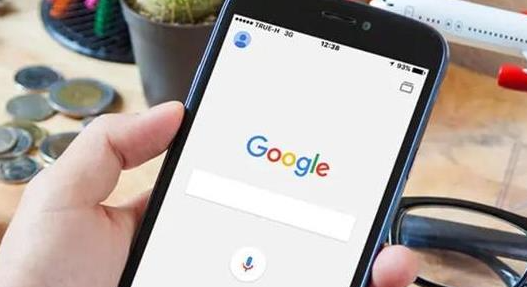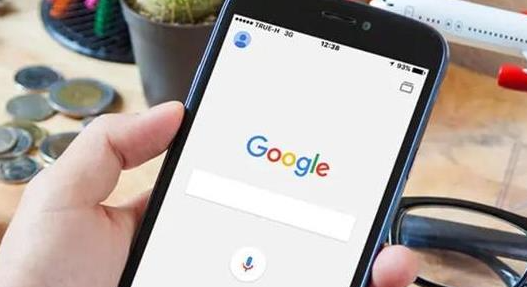
以下是Chrome浏览器下载完成自动备份设置及使用技巧:
1. 设置默认
下载路径到备份文件夹:打开Chrome设置,进入“高级”-“下载位置”,将默认下载路径修改为专门用于备份的文件夹(如`D:\ChromeDownloads\Backup`)。这样,所有通过Chrome下载的文件都会直接保存到该备份文件夹中,实现自动备份。
2. 利用第三方软件定时同步备份:下载并安装Syncback、FreeFileSync等第三方备份软件。以Syncback为例,打开软件后,按照提示进行配置,指定源文件夹(即Chrome下载文件的保存位置)和目标文件夹(即备份文件要保存的位置,如外部硬盘),然后选择备份模式,如镜像备份或增量备份,还可以设置定时任务,如每小时执行一次自动备份。
3. 启用云存储自动上传:若使用云存储服务(如百度网盘、腾讯微云等),可在Chrome下载完成后,手动将文件上传至云端。部分云存储服务还提供了自动备份功能,可在云存储软件的设置中进行相关配置,实现下载文件的自动云端备份。